Win7怎么设置系统散热方式? win7调节散热风扇转速的教程
最近有不少用户想要设置一下系统的散热,但却没找到系统散热方式在哪,这是怎么回事呢?本文就给大家带来win7系统设置系统散热方式的操作方法吧!方法步骤:1、首先,打开控制面板界面,点击进入到&ldquo
最近有不少用户想要设置一下系统的散热,但却没找到系统散热方式在哪,这是怎么回事呢?本文就给大家带来win7系统设置系统散热方式的操作方法吧!

方法步骤:
1、首先,打开控制面板界面,点击进入到“硬件和声音”设置。
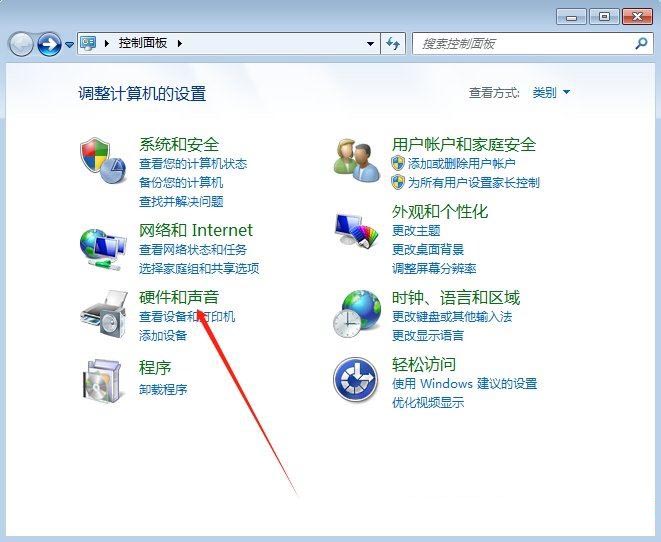
2、接着,继续点击其中的“电源选项”。
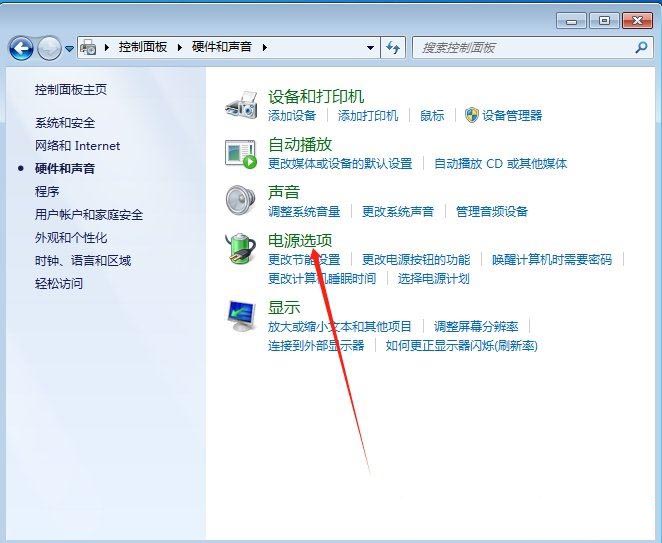
3、然后,在当前电源计划后,点击“更改计划设置”。
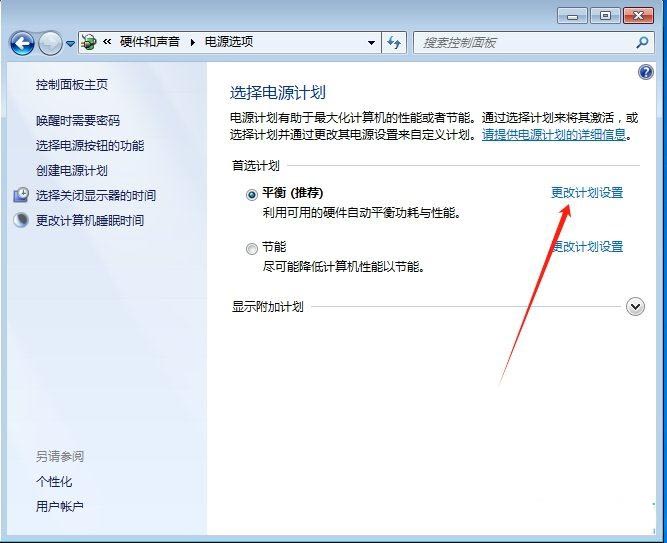
4、随后,在打开的界面中,点击“更改高级电源设置”。
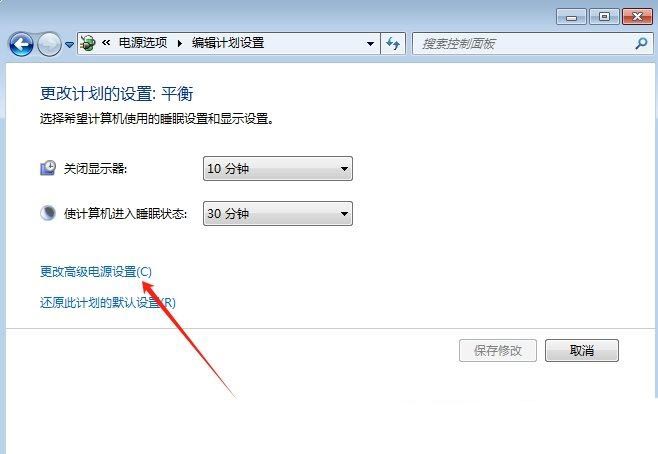
5、最后,在弹出的窗口中,依次点击打开“处理器电源管理-系统散热方式”,将其设置为“主动”即可。
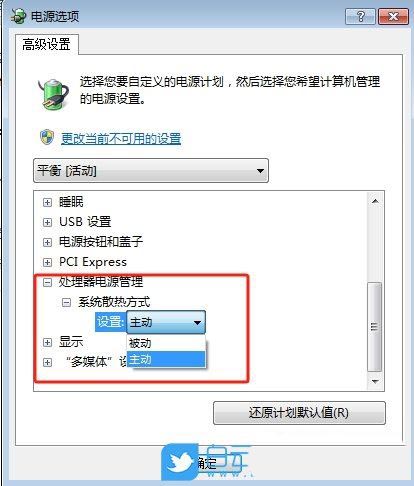
以上就是win7设置系统散热方式的教程,希望大家喜欢,请继续关注代码网。
相关文章:
-
大家好!今天我要教大家如何在 win7 系统中用任务管理器看内存频率哦!任务管理器可是个超级实用的工具,可以帮助我们监控电脑的性能和资源使用情况,而内存频率就是内存模块的工作频率,…
-
在北京时间今日凌晨 1 点举行的雷蛇 razercon 2024 活动中,雷蛇北海巨妖 v4 专业版头戴式耳机正式发布,定价 399.99 美元(备注:当前约 2800 元人民币)…
-
装机买硬件并不是越新越好,而是根据自己的预算和需求去选择更适合自己的产品。因为锐龙7000并未布局千元内的产品,而近几代i3都在换马甲,所以当前打造中端游戏主机,无论如何绕不开两款…
-
-
windows 11 24h2(代号germanium)即将发布,带来了一系列新功能。但对于用户,尤其是游戏和硬件玩家来说,这次升级是否值得呢?今天就从新功能、硬件优化、以及游戏玩…
-
众所周知,当电脑连接新设备时,都会弹出对应的提示,但有时候却不会弹出,此时就需要我们去手动的去进行添加,具体该如何操作呢?本文就给大家带来win10系统添加新硬件的操作方法吧!方法…
版权声明:本文内容由互联网用户贡献,该文观点仅代表作者本人。本站仅提供信息存储服务,不拥有所有权,不承担相关法律责任。
如发现本站有涉嫌抄袭侵权/违法违规的内容, 请发送邮件至 2386932994@qq.com 举报,一经查实将立刻删除。

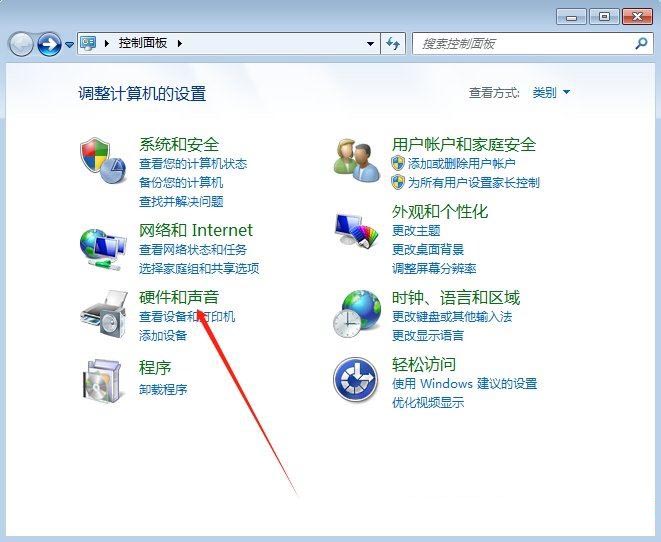
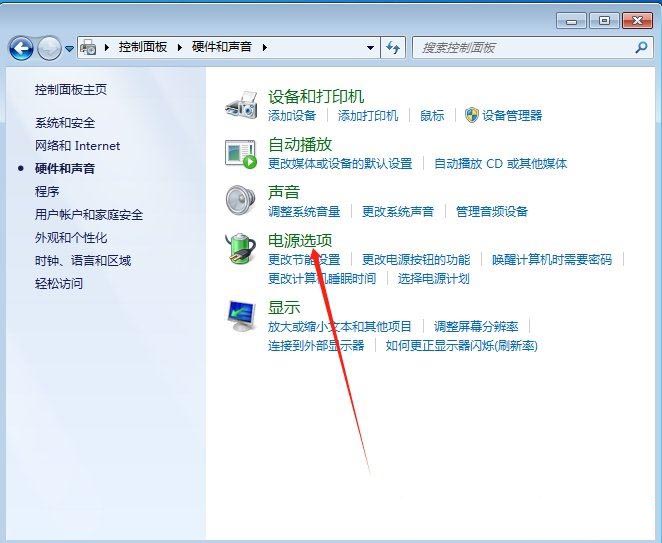
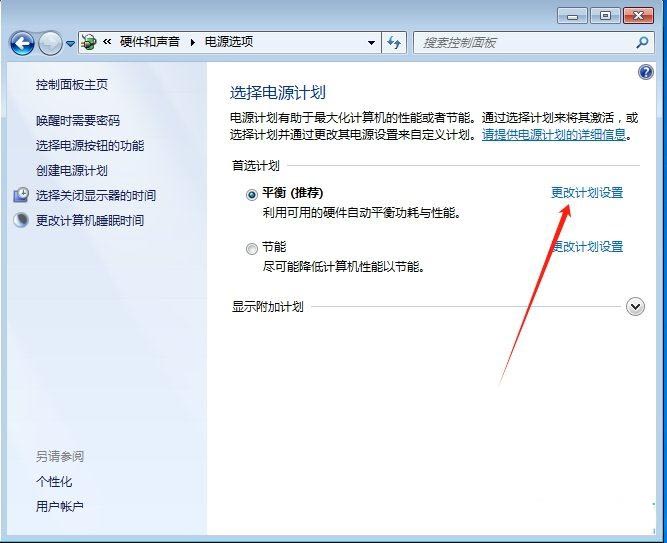
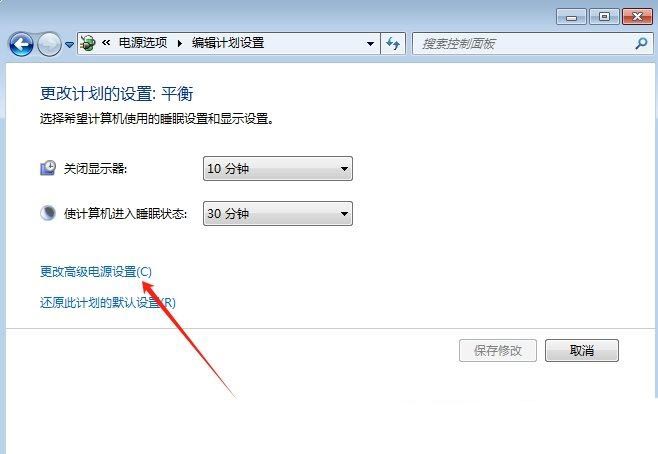
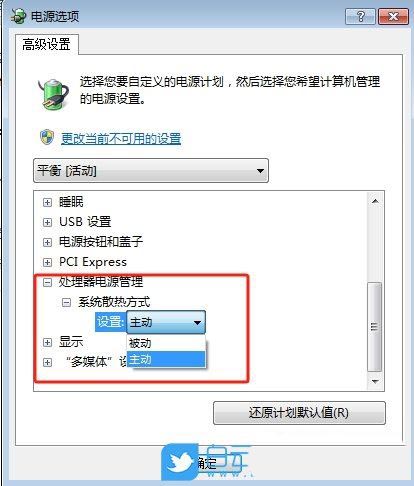


发表评论